הערה: אנו מעוניינים לספק לך את תוכן העזרה העדכני ביותר במהירות האפשרית, בשפה שלך. דף זה תורגם באמצעות אוטומציה והוא עשוי לכלול שגיאות דקדוק או אי-דיוקים. מטרתנו היא כי תוכן זה יהיה שימושי עבורך. האם תוכל לספר לנו אם המידע הועיל לך, בחלק התחתון של דף זה? לנוחותך, הנה המאמר באנגלית.
באפשרותך ליצור סביבות עבודה לסינכרון תוכן של SharePoint במחשב המקומי שלך, שמיועדות לשימושך הבלעדי. סביבות עבודה אלה מכונות סביבות עבודה של SharePoint. באפשרותך גם ליצור סביבות עבודה המשתמשות בכלים לשיתוף תוכן עם אנשים אחרים המצטרפים לסביבת העבודה כחברים מוזמנים. סביבות עבודה אלה מכונות סביבות עבודה של Groove (Microsoft SharePoint Workspace נקרא בעבר Microsoft Office Groove). לבסוף, באפשרותך גם ליצור "תיקיות משותפות", שהן סוג מיוחד של סביבת עבודה המאפשר לך לשתף את התוכן של תיקיה במערכת הקבצים של Windows שלך.
באפשרותך ליצור סביבת עבודה חדשה של SharePoint מתוך אתר SharePoint בדפדפן אינטרנט, מסרגל ההפעלה של SharePoint Workspace או מתצוגת Backstage. בעת יצירת סביבת העבודה של SharePoint, באפשרותך לבחור להוריד את כל הרשימות והספריות הנתמכות, או להוריד רשימות וספריות נבחרות. הורדת כל הרשימות והספריות היא האפשרות הפשוטה ביותר, אך היא דורשת זמן רב יותר לעומת הגדרה של הורדה סלקטיבית.
הערה: ניתן לסנכרן סביבות עבודה של SharePoint רק עם אתרים שפועלים ב- Microsoft SharePoint Server 2010 ואילך, ב- Microsoft SharePoint Foundation 2010, בשרתים של SharePoint Online 2010 ואילך.
מאמר זה מתאר את אופן הביצוע של הפעולות הבאות:
יצירת סביבת עבודה של SharePoint מאתר SharePoint
בעת יצירת סביבת עבודה של SharePoint מאתר SharePoint, באפשרותך לבחור לקבוע את תצורת סביבת העבודה כך שתתבצע בתחילה הורדה של פריטים מכל הרשימות והספריות או מרשימות וספריות נבחרות בלבד. באפשרותך לבצע את הפעולות הבאות:
יצירת סביבת העבודה של SharePoint תוך הורדת פריטים מכל הרשימות והספריות
זוהי הדרך הפשוטה ביותר ליצירת סביבת עבודה של SharePoint. עם זאת, ייתכן שהתהליך יימשך זמן מה בהתאם למספר הרשימות והספריות ולמספר הפריטים באותן רשימות וספריות באתר SharePoint שנבחר.
-
בדפדפן אינטרנט, עבור אל אתר SharePoint שברצונך לסנכרן בסביבת עבודה של SharePoint.
-
לחץ על פעולות אתר ולאחר מכן לחץ על סינכרון עם SharePoint Workspace.
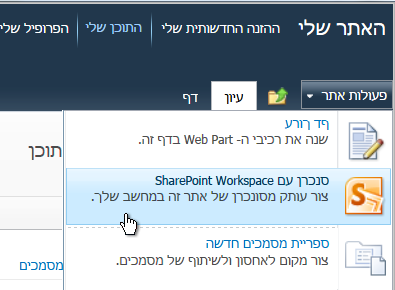
הערה: אם אינך רואה תפריט 'פעולות אתר', קרוב לוודאי שאתה צופה באתר SharePoint בגירסת 2013. במקרה זה, כדי ליצור את סביבת העבודה עליך להשתמש בהליך המתואר להלן ביצירת סביבת עבודה של SharePoint מסרגל ההפעלה או מתצוגת Backstage.
-
בתיבת הדו-שיח סינכרון עם SharePoint Workspace, לחץ על אישור.
תיבת דו-שיח של התקדמות סינכרון תיפתח כדי ליידע אותך לגבי התקדמות ההורדה מאתר SharePoint לסביבת העבודה של SharePoint.
-
לאחר סיום ההורדה, לחץ על פתח סביבת עבודה או על סגור.
יצירת סביבת העבודה של SharePoint תוך הורדת פריטים מרשימות ומספריות נבחרות
באפשרותך להחליט אילו רשימות וספריות להוריד בעת יצירת סביבת העבודה של SharePoint. פעולה זו יכולה לחסוך לך זמן אם אתה מעוניין בעבודה עם פריטים מרשימות ומספריות נבחרות בלבד.
-
בדפדפן אינטרנט, עבור אל אתר SharePoint שברצונך לסנכרן בסביבת עבודה של SharePoint.
-
לחץ על פעולות אתר ולאחר מכן לחץ על סינכרון עם SharePoint Workspace.
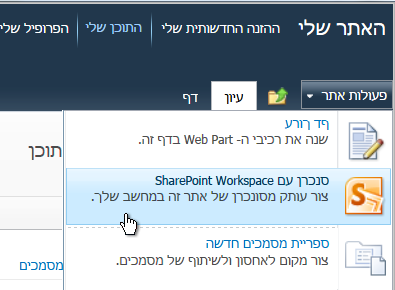
הערה: אם אינך רואה תפריט 'פעולות אתר', קרוב לוודאי שאתה מתבונן באתר SharePoint בגירסת 2013. במקרה זה, כדי ליצור את סביבת העבודה עליך להשתמש בהליך המתואר להלן ביצירת סביבת עבודה של SharePoint מסרגל ההפעלה או מתצוגת Backstage.
-
בתיבת הדו-שיח סינכרון עם SharePoint Workspace, לחץ על קביעת תצורה כדי לפתוח את תיבת הדו-שיח קביעת תצורה של הגדרות.
עבור כל ספריה שנבחרה, תוכל לבחור באפשרות כל הפריטים (ברירת המחדל) כותרות בלבד, או ללא תוכן.
האפשרות כותרות בלבד מורידה מאפייני מסמך בלבד. תוכל להשתמש באפשרות זו אם אתה מעוניין לעבוד רק עם כמה מסמכים מועטים ונבחרים מתוך ספריית מסמכים גדולה. כך תוכל לחסוך את זמן ההורדה של הספרייה כולה. כדי להוריד תוכן של מסמכים נבחרים, לחץ על הכרטיסיה סינכרון, לחץ על הורד תוכן ולאחר מכן לחץ על הורד. באפשרותך גם ללחוץ פעמיים על מסמכים בודדים כדי להוריד את התוכן שלהם.
עבור כל רשימה שנבחרה, ניתן לבחור באפשרות כל הפריטים (ברירת המחדל), או ללא תוכן.
עצה: באפשרותך ללחוץ באמצעות לחצן העכבר הימני על כל אחת מהרשימות או מהספריות כדי לבחור אפשרות הורדה.
-
כאשר תסיים לקבוע את תצורת הגדרות ההורדה, לחץ על אישור.
תיבת דו-שיח של התקדמות סינכרון תיפתח כדי ליידע אותך לגבי התקדמות ההורדה מאתר SharePoint לסביבת העבודה של SharePoint.
-
לאחר סיום ההורדה, לחץ על פתח סביבת עבודה או על סגור.
יצירת סביבת העבודה של SharePoint תוך הורדת פריטים מרשימה ספציפית בלבד
לעתים, ייתכן שתרצה לסנכרן רק רשימה ספציפית עם המחשב בסביבת עבודה של SharePoint. באפשרותך לעשות זאת ולהימנע מבזבוז הזמן הכרוך בהורדת פריטים מרשימות אחרות של SharePoint.
-
בדפדפן אינטרנט, עבור אל אתר SharePoint שברצונך לסנכרן בסביבת עבודה של SharePoint.
-
בחר ברשימה שברצונך לסנכרן עם המחשב שלך.
-
לחץ על רשימה תחת כלי רשימה.
-
ברצועת הכלים של SharePoint, לחץ על סינכרון עם SharePoint Workspace.
-
לחץ על אישור כדי להתחיל בהורדת הרשימה לסביבת העבודה.
-
לאחר סיום ההורדה, לחץ על פתח סביבת עבודה או על סגור.
יצירת סביבת העבודה של SharePoint תוך הורדת פריטים מספריה ספציפית בלבד
לעתים, ייתכן שתרצה לסנכרן רק ספריה ספציפית עם המחשב בסביבת עבודה של SharePoint. באפשרותך לעשות זאת ולהימנע מבזבוז הזמן הכרוך בהורדת פריטים מרשימות אחרות של SharePoint.
-
בדפדפן אינטרנט, עבור אל אתר SharePoint שברצונך לסנכרן בסביבת עבודה של SharePoint.
-
בחר בספריה שברצונך לסנכרן עם המחשב שלך.
-
לחץ על ספריה תחת כלי ספריה.
-
ברצועת הכלים של SharePoint, לחץ על סינכרון עם SharePoint Workspace.
הערה: אם אתה מתבונן באתר SharePoint 2013, תוכל לראות את האפשרות "סינכרון ספריה עם המחשב" במקום "סינכרון עם SharePoint Workspace". במקרה זה, כדי ליצור את סביבת העבודה עליך להשתמש בהליך המתואר להלן ביצירת סביבת עבודה של SharePoint מסרגל ההפעלה או מתצוגת Backstage.
-
לחץ על אישור כדי להתחיל בהורדת הספריה לסביבת העבודה.
-
לאחר סיום ההורדה, לחץ על פתח סביבת עבודה או על סגור.
יצירת סביבת עבודה של SharePoint מסרגל ההפעלה או מתצוגת Backstage
-
לחץ על חדש ולאחר מכן לחץ על סביבת עבודה של SharePoint.
-
בצע אחת מהפעולות הבאות:
-
אם אתר SharePoint שממנו ברצונך להוריד תוכן מופיע ברשימה, לחץ עליו.
-
אם אתר SharePoint הרצוי אינו מופיע ברשימה, הזן את כתובת האינטרנט עבור האתר בתיבה 'מיקום'.
כדי למנוע שגיאות הקלדה, באפשרותך להעתיק ולהדביק את כתובת האינטרנט של אתר SharePoint מדפדפן אינטרנט.
-
-
אם ברצונך להוריד את כל הרשימות והספריות הנתמכות, לחץ על אישור.
-
אם ברצונך להוריד רשימות וספריות נבחרות, לחץ על קביעת תצורה...
-
בתיבת הדו-שיח קביעת הגדרות, שנה את הגדרות ההורדה כרצונך עבור כל רשימה או ספריה על-ידי לחיצה על התפריט הנפתח בעמודה 'תוכן'.
-
לחץ על אישור.
תיבת דו-שיח של התקדמות סינכרון תיפתח כדי ליידע אותך לגבי התקדמות ההורדה מאתר SharePoint לסביבת העבודה של SharePoint.
-
לאחר סיום ההורדה, לחץ על פתח סביבת עבודה או על סגור.
אם הורדת בעבר פריטים מרשימות וספריות נבחרות בלבד, באפשרותך להוריד את הרשימות והספריות האחרות מאוחר יותר בהתאם לצורך.
יצירת סביבת עבודה חדשה של Groove
באפשרותך ליצור סביבת עבודה חדשה של Groove מסרגל ההפעלה או מתצוגת Backstage.
-
לחץ על חדש ולאחר מכן לחץ על סביבת עבודה של Groove.
-
הקלד שם עבור סביבת העבודה.
-
כדי לשנות את גירסת סביבת העבודה עבור סביבת העבודה החדשה, לחץ על אפשרויות ולאחר מכן בחר בגירסה הרצויה מהתפריט הנפתח.
גירסת סביבת העבודה קובעת את רשימת הכלים שיהיו זמינים להוספה לסביבת העבודה. כמו כן, היא מגדירה את דרישות הגירסה עבור אנשים שעשויים להפוך לחברים בסביבת העבודה. לדוגמה, אנשים שבמחשב שלהם פועל עדיין Office Groove 2007 יכולים להצטרף רק לסביבות עבודה המכילות כלים מגירסה 2007 (או גירסה קודמת).
-
לחץ על צור.
SharePoint Workspace יוצר את סביבת העבודה של Groove ורושמת אותך כחבר הראשוני בתפקיד מנהל. כעת באפשרותך להוסיף או לעדכן כלי סביבת עבודה וכן להזמין אנשים להצטרף כחברים.
יצירת סביבת עבודה חדשה מתבנית
אם שמרת סביבת עבודה קיימת של Groove כתבנית או שיש לך גישה לתבניות סביבת עבודה של Groove שיצרו אנשים אחרים, באפשרותך להשתמש בתבניות אלה כבסיס לסביבות עבודה חדשות.
-
עבור אל תצוגת Backstage ולחץ על חדש.
-
לחץ על סביבת עבודה מתוך תבנית.
אם קובץ התבנית של סביבת העבודה מאוחסן בתיקיה תבניות סביבת עבודה של Groove בתוך המסמכים שלי (מיקום ברירת המחדל), באפשרותך לבחור בו בתיבת הדו-שיח עיון. אם הקובץ מאוחסן בתיקיה אחרת, יהיה עליך לעבור לתיקיה זו בתיבת הדו-שיח עיון ולאחר מכן לבחור בקובץ.
-
לחץ על פתיחה.
יצירת סביבת עבודה חדשה מארכיון
באופן כללי, המטרה ליצירת סביבת עבודה של Groove מארכיון היא כדי לשחזר את סביבת העבודה.
יצירת תיקיה משותפת
באפשרותך ליצור תיקיה משותפת ישירות בסייר Windows או בסרגל ההפעלה של SharePoint Workspace. כמו כן, באפשרותך ליצור תיקיה משותפת מתיקיה שכבר עוברת סינכרון. לקבלת מידע, ראה יצירת תיקיה משותפת.










